شبیهسازهای مختلفی برای این منظور عرضه شدهاند که Bluestacks App Player یکی از این شبیهسازها بوده که در مقایسه با نمونههای رایج امکانات خوبی داشته و رابط کاربری آن نیز ساده است. کاری که شبیهسازها انجام میدهند پیادهسازی پوستهای است که اجازه میدهد برنامههای اندرویدی که بر پایه معماری متفاوت از ویندوز عمل میکنند را بدون مشکل خاصی روی ویندوز اجرا کنید. جدیدترین نگارش ارائه شده این نرمافزار در تاریخ 26 می 2018 منتشر شده و یکسری باگهای نسخه قبلی در آن برطرف شده است. باگهایی که در زمان انجام بازیها باعث میشدند عملکرد عادی این نرمافزار مختل شود. این نرمافزار را بدون مشکل خاصی میتوانید روی نگارشهای مختلف سیستمعامل ویندوز نصب کنید. حجم این نرمافزار رایگان 413 مگابایت بوده و تنها روی سایت cnet نزدیک به سه میلیون بار دانلود شده است.
چگونه میتوانیم Bluestacks App Player را روی کامپیوتر شخصی نصب کنیم؟
در اولین گام باید شبیهساز Bluestacks را دانلود کرده و روی کامپیوتر شخصی خود نصب کنید. برای این منظور به آدرس BlueStacks App Player مراجعه کرده و آنرا دانلود کنید. نصب این نرمافزار پیچیدگی خاصی نداشته و به راحتی قابل نصب است. زمانی که شبیهساز یاد شده را دانلود کردید روی فایل اجرایی کلیک کنید. با کلیک روی دکمه Install فرآیند نصب آغاز میشود.
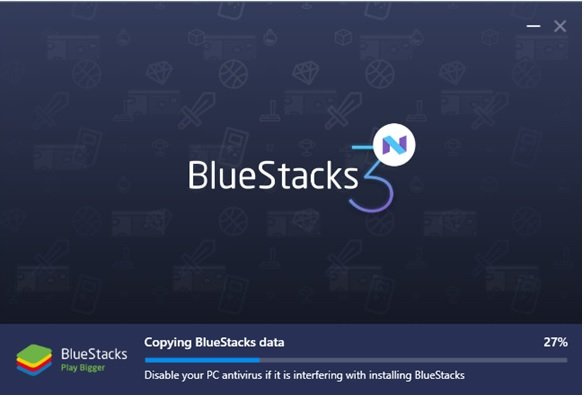
پس از آنکه نصب برنامه به اتمام رسید روی دکمه Complete کلیک کنید تا برنامه اجرا شود.
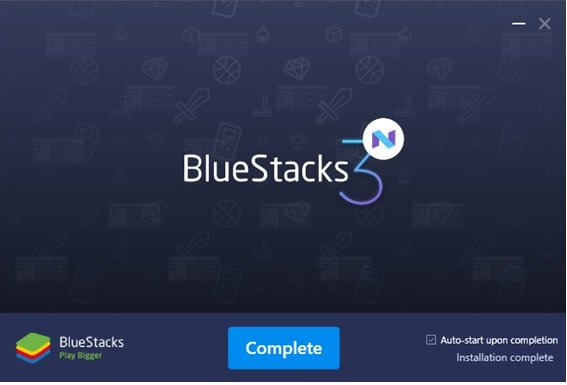
دقت کنید اگر روی سیستمعامل ویندوز ویژگی Hyper V که در ارتباط با ساخت ماشینهای مجازی است را فعال کرده باشید، شبیهساز فوق قادر به اجرا نبوده و پیغام غیرفعالسازی را همانند شکل زیر نشان میدهد. در نتیجه ابتدا باید ویژگی فوق را در ویندوز 10 غیرفعال کنید.
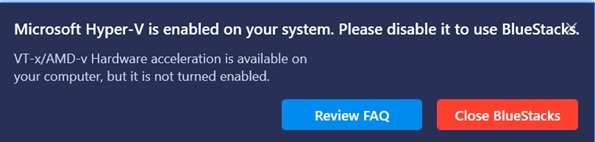
در اولین اجرا فرآیند بوت ممکن است کمی زمانبر باشد.
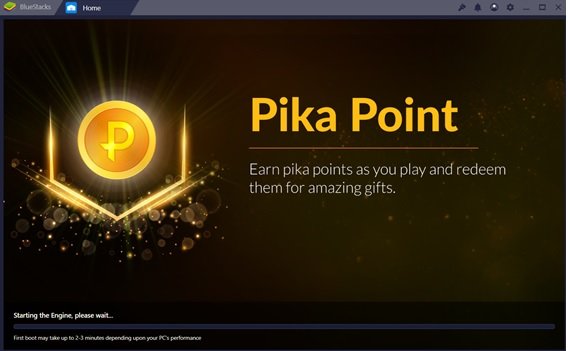
پس از آنکه پیکربندیهای اولیه انجام شد، در صفحه ظاهر شده باید آدرس ایمیل و گذرواژه مربوط به حساب کاربری خود را وارد کرده و روی دکمه Next کلیک کنید.
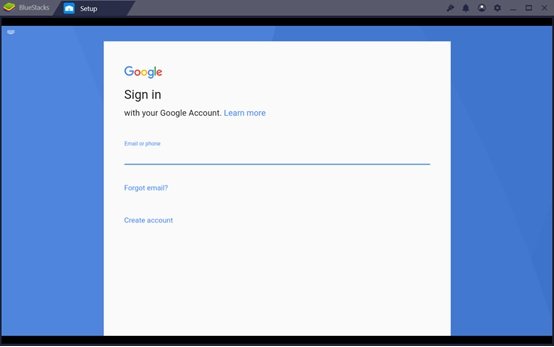
اغلب کاربران از همان حساب کاربری گوگلی که روی گوشی اندرویدی خود برای بررسی ایمیلهای خود استفاده میکنند برای ورود به این شبیهساز از آن استفاده میکنند. اینکار باعث میشود تا فرآیند همگامسازی اطلاعات میان این برنامه و دستگاههای شما به شکل جالبی انجام شود. پس از آنکه با حساب کاربری خود به شبیهساز Bluestacks وارد شدید، در ادامه صفحه اصلی شبیهساز را همانند شکل زیر مشاهده خواهید کرد.
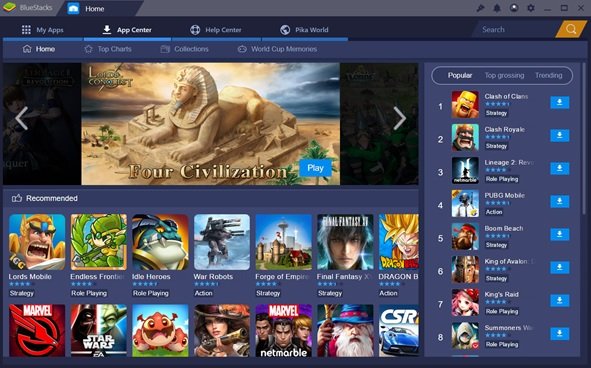
توجه داشته باشید که در صورت ورود با حساب کاربری فعال روی گوشی اندرویدی فهرستی از برنامهها و بازیهای نصب شده روی گوشی همراه خود را در شبیهساز مشاهده خواهید کرد. در این حالت با کلیک روی هر یک از آیکنهای نشان داده شده در این شبیهساز به فروشگاه گوگل پلی وارد میشوید و قادر هستید به شکل مستقیم برنامه یا بازی موردنظر خود را دانلود کنید. همچنین امکان جستوجوی گوگلی پلی برای دانلود و اجرای بازیها نیز امکانپذیر است. بهطور مثال اگر عبارت "گاهشمار خورشیدی" را در کادر جستوجو وارد کنید نتایج جستوجو را همانند تصویر زیر مشاهده خواهید کرد.
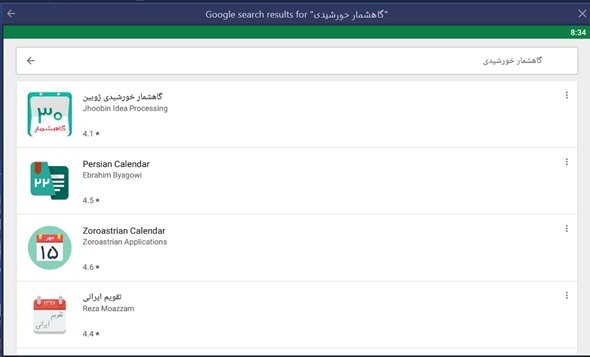
با کلیک روی گزینههای پیدا شده امکان نصب آنها از طریق شبیهساز BlueStacks امکانپذیر خواهد بود.
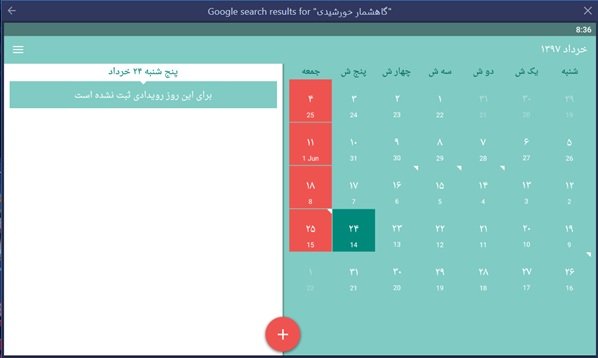
این شبیهساز همچنین گزینهای تحت عنوان Settings در اختیارتان قرار میدهد. گزینهای که در بالای صفحه قرار دارد. با استفاده از این گزینه میتوانید برخی از تنظیمات را مطابق با سلیقه خود پیکربندی کنید. بهطور مثال میتوانید از شبیهساز به شکل افقی استفاده کرده، کیفیت تصاویر را بهبود بخشید، موتور پردازشی گرافیکی را از دایرکتاکس به OpenGl تغییر وضعیت داده، حداقل حافظه گرافیکی و تعداد هستههای گرافیکی در دسترس را مشخص کرده، از تنظیمات و برنامههای نصب شده نسخه پشتیبان تهیه کرده، تفکیکپذیری برنامه را تغییر داده و آنرا همانند یک برنامه حرفهای به کار ببرید. این برنامه همچنین به شما اجازه میدهد تا APKها را به شکل مستقیم روی آن نصب کرده یا از چند نمونه شبیهساز استفاده کنید. اگر برای دانلود برنامهها روی گوشی اندرویدی با مشکلاتی روبرو هستید به راحتی میتوانید برنامهها را از طریق شبیهساز یاد شده دانلود کرده و در ادامه آنها را به گوشی خود انتقال دهید. اگر اعلانهای مربوط به شبیهساز را فعال کرده باشید این اعلانها همانند پیغامهای عادی ویندوز به شما نشان داده میشوند.
ماهنامه شبکه را از کجا تهیه کنیم؟
ماهنامه شبکه را میتوانید از کتابخانههای عمومی سراسر کشور و نیز از دکههای روزنامهفروشی تهیه نمائید.
ثبت اشتراک نسخه کاغذی ماهنامه شبکه
ثبت اشتراک نسخه آنلاین
کتاب الکترونیک +Network راهنمای شبکهها
- برای دانلود تنها کتاب کامل ترجمه فارسی +Network اینجا کلیک کنید.
کتاب الکترونیک دوره مقدماتی آموزش پایتون
- اگر قصد یادگیری برنامهنویسی را دارید ولی هیچ پیشزمینهای ندارید اینجا کلیک کنید.



























نظر شما چیست؟